So deaktivieren Sie die YouTube Shorts Funktion
$ads={1}
Shorts wurde entwickelt, um mit TikTok zu konkurrieren, und hat sich zu einem Dienst entwickelt, den viele Benutzer lieben. Allerdings bot YouTube keine Option zum Deaktivieren dieser Funktion an. Daher muss jeder, der die mobile Version von YouTube nutzt, Shorts-Videos sehen. Aus diesem Grund möchten diejenigen, die YouTube Shorts nicht mögen, lernen, wie man die Funktion deaktiviert. Nachfolgend finden Sie Möglichkeiten, YouTube Shorts zu deaktivieren.
{tocify} $title={Inhaltsverzeichnis}
Was sind YouTube Shorts?
Unter YouTube Shorts versteht man kurze und vertikale Videoinhalte, die über ein Smartphone erstellt und direkt aus der YouTube-Anwendung auf YouTube hochgeladen werden.
Mit den integrierten Erstellungstools von YouTube können Sie Musik erstellen und bearbeiten, animierten Text hinzufügen, die Geschwindigkeit Ihres Filmmaterials steuern und Shorts-Videos erstellen, indem Sie mehrere 15-Sekunden-Videos bearbeiten.
Diejenigen, die sich Ihre Shorts-Videos ansehen, können Ihren Kanal teilen, kommentieren, liken, nicht mögen oder ihn abonnieren, während sie das Video ansehen. Im Gegensatz zu anderen Kurzvideoanwendungen wie Instagram Stories oder Snapchat verschwinden Shorts videos nicht und verbleiben auf den Servern von YouTube.
Wie lang sind YouTube-Shorts?
YouTube Shorts Videos sind Videos, die maximal 60 Sekunden lang sind. Sie können entweder ein fortlaufendes 60-Sekunden-Video oder mehrere 15-Sekunden-Videos zusammen erstellen. Wenn Sie Ihr Shorts-Video jedoch mit Musik aus dem YouTube Katalog vorbereiten, ist Ihr Video auf nur 15 Sekunden begrenzt.
Warum sollte die YouTube Shorts Funktion deaktiviert werden?
Verschiedene Arten von Nutzern besuchen YouTube. Während einige dieser Leute lieber längere Videos ansehen, möchten andere möglicherweise überhaupt keine kurzen Videos sehen. Wenn Sie einer dieser Nutzer sind, sollten Sie YouTube Shorts deaktivieren. Die Option „Shorts“ auf der Startseite der mobilen YouTube-Anwendungen hat bei YouTube-Zuschauern gemischte Reaktionen hervorgerufen. Aus diesem Grund können Sie diese Funktion mit den unten genannten Methoden deaktivieren.
Was Sie vor dem Deaktivieren von YouTube Shorts wissen sollten
Hier sind ein paar wichtige Dinge, die Sie beachten sollten, bevor Sie die YouTube Shorts Funktion deaktivieren:
- In einigen Regionen können YouTube Shorts direkt in der App deaktiviert werden. Es gibt jedoch keine direkte Methode zum Deaktivieren von YouTube Shorts. In solchen Fällen sollten die unten genannten Lösungen verwendet werden.
- Wenn Sie im Shorts-Bereich der YouTube-Website auf die Schaltfläche „X“ klicken oder in der App „Kein Interesse“ auswählen, wird die Shorts-Funktion für 30 Tage deaktiviert. Während dieses Zeitraums werden in Ihrem Feed keine Shorts-Inhalte angezeigt.
Bitte beachten Sie, dass sich die Funktionalität und Features von YouTube im Laufe der Zeit ändern können. Daher gehören zum Zeitpunkt des Verfassens dieses Artikels die unten genannten Methoden zu den effektivsten Möglichkeiten, Shorts von YouTube zu entfernen. Wir können also zu den Methoden übergehen.
Möglichkeiten zum Schließen von YouTube Shorts
YouTube Shorts entfernen, indem Sie „Nicht interessiert“ markieren
Eine der einfachsten Möglichkeiten, YouTube Shorts aus der YouTube-App auf Ihrem Smartphone zu entfernen, besteht darin, sie als „Nicht interessiert“ zu markieren. Allerdings werden Shorts-Videos dadurch nicht aus der YouTube-App entfernt. Es wird nur ausgeblendet, wenn Sie die App durchsuchen, ansehen und schließen.
Hinweis: Damit dies funktioniert, müssen Sie alle vorgeschlagenen YouTube-Shorts als „Nicht interessiert“ markieren.
- Schritt 1: Öffnen Sie die YouTube-App auf Ihrem Android- oder iOS-Gerät und spielen Sie ein Video Ihrer Wahl ab.
- Schritt 2: Wenn das Video abgespielt wird, können Sie nach unten scrollen, um den Abschnitt „Shorts“ anzuzeigen.
- Schritt 3: Tippen Sie auf das Dreipunktsymbol in der oberen rechten Ecke des Shorts-Videos und wählen Sie im sich öffnenden Menü „Nicht interessiert (Kein Interesse)“ aus.
Wiederholen Sie diese Schritte nun für alle vorgeschlagenen Shorts-Videos. Auf diese Weise werden dir in der YouTube-App zumindest vorübergehend keine Shorts-Vorschläge angezeigt.
YouTube Shorts mit Plugin schließen
Abhängig vom verwendeten Browser gibt es einige Plugins, mit denen Sie die YouTube Shorts-Funktion deaktivieren können. Schauen wir uns nun an, was das sind.
Für Chrome:
Wenn Sie einen Chromium-basierten Browser verwenden, stehen Ihnen einige Erweiterungsoptionen zum Blockieren von YouTube Shorts zur Verfügung. Lassen Sie uns nun einzeln darüber sprechen.
Hide YouTube Shorts: Diese Erweiterung wurde speziell entwickelt, um Shorts-Inhalte aus Ihrem YouTube-Browsererlebnis auszublenden. Damit können Sie Shorts-Inhalte filtern und YouTube ohne Shorts auf dem Desktop genießen.
YouTube-Shorts-Block: Diese Erweiterung blockiert Shorts-Videos und verhindert so, dass sie in Ihrem YouTube-Stream angezeigt werden.
ShortsBlocker: ShortsBlocker, eine weitere YouTube Shorts-Erweiterung, hilft Ihnen, Shorts-Videos auf der Desktop-Version von YouTube zu blockieren.
Für Firefox:
Für Firefox-Benutzer stehen spezielle Erweiterungen zum Entfernen von YouTube Shorts zur Verfügung. Einige davon sind:
Remove YouTube Shorts: Diese Erweiterung dient dazu, gezielt Shorts-Inhalte von YouTube zu entfernen. Es handelt sich um eine benutzerfreundliche Option, mit der Sie Ihr YouTube-Erlebnis auf dem Desktop anpassen und Shorts-Videos blockieren können.
Hide YouTube Shorts: Diese Firefox-Erweiterung verfügt über eine ähnliche Erweiterung für Chromium-basierte Browser und ermöglicht es Ihnen, Shorts-Inhalte auszublenden und die Kontrolle über Ihren YouTube-Feed zu behalten.
Alle Updates deinstallieren
Es stimmt nicht, dass sich jeder die Mühe machen möchte, eine APK herunterzuladen und dann zu installieren. Es gibt also eine andere Möglichkeit, die diese Arbeit einfacher macht. Für diese Methode müssen Sie zu den Einstellungen gehen und Anwendungen oder Anwendungen verwalten auswählen. Wählen Sie dann die YouTube-App aus. Auf dieser Seite sehen Sie drei vertikale Punkte (Auslassungspunkte); Wenn Sie darauf tippen, wird ein Menü angezeigt, in dem Sie „Updates deinstallieren“ auswählen müssen. Nach dieser Phase kehren Sie zur guten alten YouTube-App ohne YouTube Shorts zurück. Vergessen Sie nicht, die automatischen Updates anschließend zu deaktivieren; denn Ihre Bewerbung wird automatisch aktualisiert.
Schließen von YouTube Shorts mit der Vanced-App
YouTube Vanced ist eine Mod-Version, die es Nutzern ermöglicht, YouTube Premium kostenlos zu nutzen.
Neben Premium-Funktionen verfügt es über leistungsstarke Funktionen wie die Deaktivierung von Werbung, YouTube-Shorts, YouTube-Storys und gesponserten Inhalten. Nachfolgend erfahren Sie, wie Sie die YouTube Vanced-App herunterladen:
- Sie können auf die YouTube Vanced-Anwendung zugreifen, indem Sie auf den Link hier klicken.
- Befolgen Sie nach dem Zugriff auf die App die Installationsanweisungen auf dem Bildschirm.
- Öffnen Sie nach Abschluss der Installation die App und befolgen Sie die unten aufgeführten Schritte.
- Nachdem Sie die Anwendung gestartet und zu den Einstellungen gegangen sind, gehen Sie zu den Vanced-Einstellungen (Einstellungen).
- Tippen Sie dann auf den Abschnitt mit der Bezeichnung „Layout-Einstellungen“.
- Tippen Sie in den Optionen hier auf den Schieberegler neben dem Abschnitt „Kommentarposition (Alpha)“ (aktivieren Sie ihn).
Wenn Sie dies tun, werden YouTube Shorts Videos deaktiviert.
Schließen von YouTube Shorts mit NewPipe
NewPipe ist eine der kostenlosen und Open-Source-Alternativen zur offiziellen YouTube-App. Damit können Sie YouTube-Videos ohne Werbung und ohne Blockierung der Hintergrundwiedergabe ansehen. Es besteht auch die Möglichkeit, die Shorts Funktion zu deaktivieren.
Um Shorts mit NewPipe von YouTube zu entfernen, müssen Sie die folgenden Schritte ausführen:
- Öffnen Sie hier die NewPipe Webseite.
- Tippen Sie auf die drei Linien in der oberen linken Ecke des Bildschirms.
- Einstellungen auswählen.
- Klicken Sie nun auf die Option „Inhalt“.
- Deaktivieren Sie abschließend den Schalter „YouTube-Shorts einschließen“.
Das war alles, was Sie tun mussten. Sie haben Shorts jetzt mit NewPipe erfolgreich von YouTube entfernt.
Deaktivieren von YouTube Shorts durch Downgrade der Anwendungsversion
Die alte Version der Anwendung verfügt nicht über die YouTube Shorts-Funktion. Wenn Sie daher die alte Version von YouTube installieren, deaktivieren Sie auch YouTube Shorts. Um die alte Version von YouTube herunterzuladen, müssen Sie die folgenden Anweisungen befolgen:
- Sie können die YouTube-Version 14.12.56 erreichen, indem Sie hier auf den Link tippen.
- Installieren Sie die App, indem Sie unbekannten Quellen erlauben, Apps zu installieren.
- Deaktivieren Sie die automatische Aktualisierung der YouTube-App, indem Sie zum Google Play Store gehen und die automatische Aktualisierungsfunktion deaktivieren.
Entfernen Sie YouTube Shorts, indem Sie sie im Browser öffnen
YouTube hat kürzlich die Registerkarte „Shorts“ in der YouTube-Webversion eingeführt. Dann machte es YouTube noch schwieriger, an Shorts-Videos vorbeizukommen.
Glücklicherweise können Sie mit der Methode, über die wir sprechen werden, nach dem Abbrechen des YouTube-Shorts-Videos surfen, ohne durch die Shorts-Videos unterbrochen zu werden. Dazu müssen Sie die folgenden Schritte ausführen:
- Schritt 1: Öffnen Sie Ihren bevorzugten Browser auf Ihrem Android- oder iOS-Gerät und gehen Sie zu YouTube. Sobald die Seite geladen ist, tippen Sie auf das Dreipunktsymbol in der oberen rechten Ecke.
- Schritt 2: Wählen Sie „Desktop-Site“ aus dem sich öffnenden Menü. Dadurch wird YouTube als Desktop-Site neu geladen.
- Schritt 3: Tippen Sie nun auf der Startseite auf das X-Symbol (Kreuzzeichen) in der Ecke des Shorts-Bereichs.
Auf diese Weise werden Sie aus den Shorts-Vorschlägen entfernt. Bitte beachten Sie, dass YouTube eine Registerkarte „Shorts“ zur weiteren Nutzung integriert hat.
Entfernen Sie YouTube Shorts vom Startbildschirm
Wir weisen gleich zu Beginn darauf hin, dass es sich hierbei um eine vorübergehende Lösung handelt und Shorts wieder angezeigt werden, wenn Sie den Bildschirm aktualisieren. Gehen Sie folgendermaßen vor, um Shorts vom Startbildschirm zu entfernen, ohne eine Drittanbieter-App zu benötigen:
- Öffnen Sie die YouTube-App auf Ihrem Handy.
- Öffnen Sie das Shorts-Video.
- Tippen Sie auf das Dreipunktsymbol neben dem Titel des Videos.
- Tippen Sie hier auf den Abschnitt mit der Aufschrift „Den Kanal nicht empfehlen“.
- Wenn Sie dies tun, wird das Shorts-Video vom Bildschirm entfernt.
Dies ist eine der einfachsten Möglichkeiten, YouTube Shorts-Videos vom Startbildschirm zu entfernen. Sie müssen diesen Schritt erneut durchführen, wenn Sie die App erneut öffnen oder den Feed aktualisieren, was Ihnen dabei hilft, ihn vorübergehend zu deaktivieren.
Shorts in den YouTube Einstellungen deaktivieren
Wenn Sie eine alte Version von YouTube verwenden, können Sie Shorts mit dieser Methode deaktivieren. Hier sind die Schritte, die Sie dazu befolgen müssen:
- Öffnen Sie die YouTube-App auf Ihrem Handy.
- Tippen Sie oben rechts auf das Profilbild.
- Folgen Sie dann Einstellungen > Allgemein.
- Hier gibt es eine Option namens Shorts. Daneben sehen Sie eine Schaltfläche zum Deaktivieren der Funktion. Sie können die Funktion deaktivieren, indem Sie darauf tippen.
Auch diese Methode funktioniert mit älteren Versionen der App. Wenn Sie die alte Version von YouTube verwenden, funktioniert diese Methode.
Aktivieren der YouTube Shorts Funktion
Wenn Sie die neueste Version der YouTube-App verwenden, sind Shorts bereits aktiviert. Wenn Sie jedoch auf Probleme stoßen, beispielsweise weil YouTube-Shorts aus irgendeinem Grund nicht angezeigt werden, können Sie Folgendes tun:
- Stellen Sie sicher, dass die YouTube-App auf Ihrem Gerät aktualisiert ist.
- Stellen Sie sicher, dass Sie über eine aktive Internetverbindung verfügen.
- Starten Sie Ihr Android/iPhone neu und versuchen Sie es erneut.
- Leeren Sie den Cache der YouTube-App.
- Überprüfen Sie, ob die YouTube-Server funktionieren.
- Installiere eine andere Version einer anderen YouTube-App neu.
- Melden Sie das Problem dem YouTube-Supportteam.
Wenn die Shorts-Funktion nicht sichtbar ist, können Sie die oben genannten Methoden befolgen, um YouTube Shorts zu aktivieren.

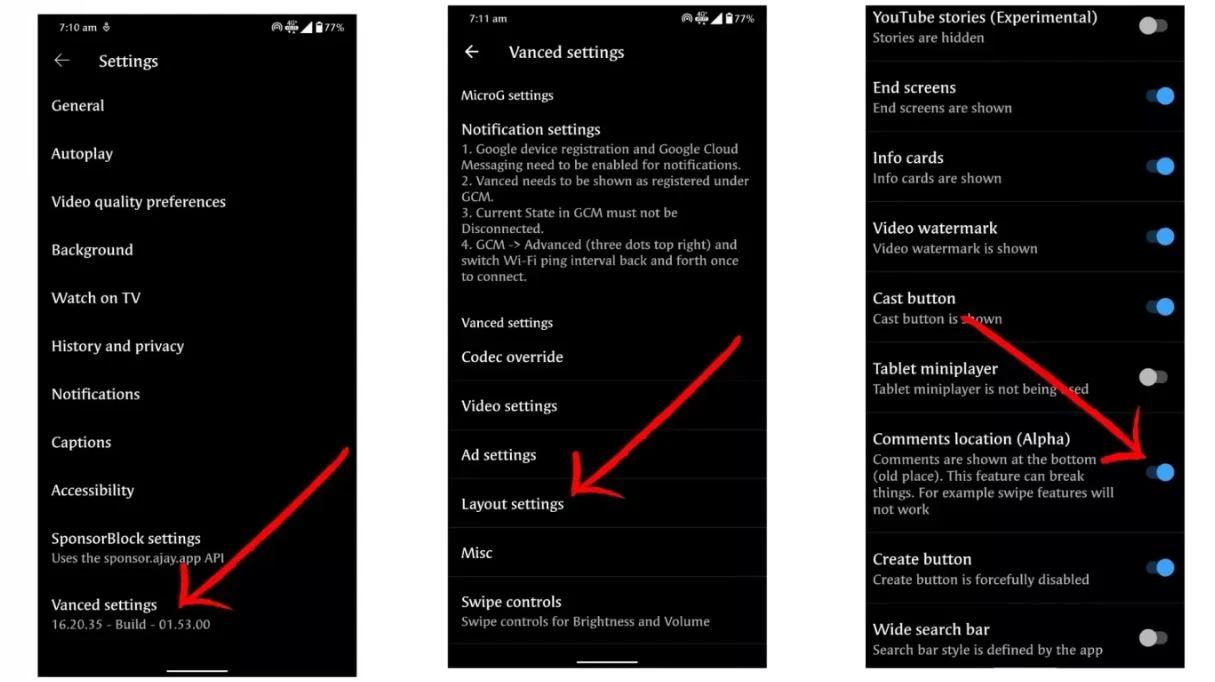
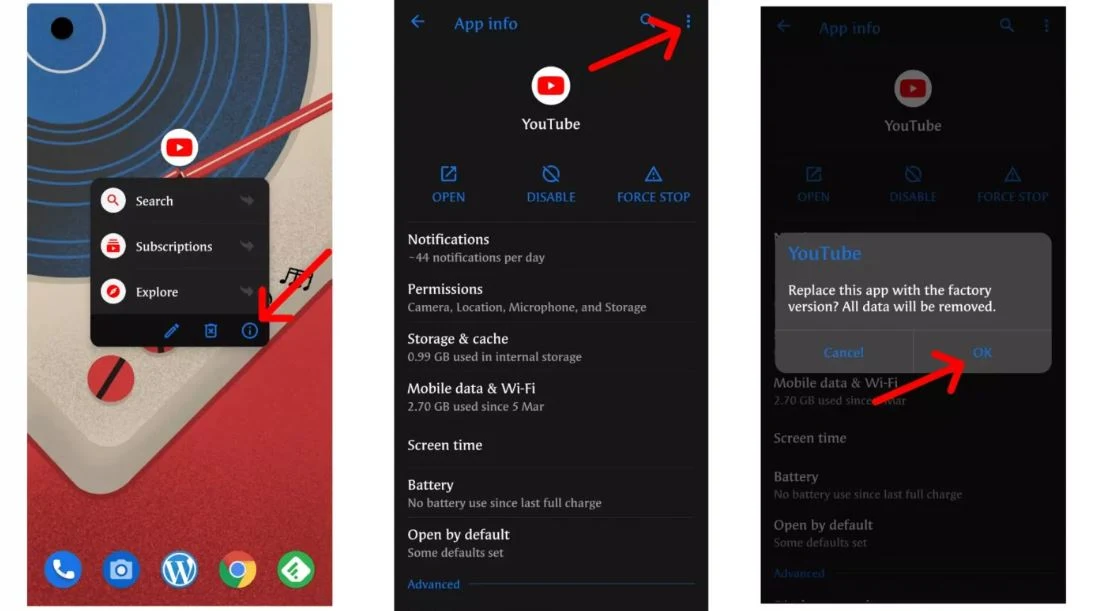



Kommentare
Kommentar veröffentlichen